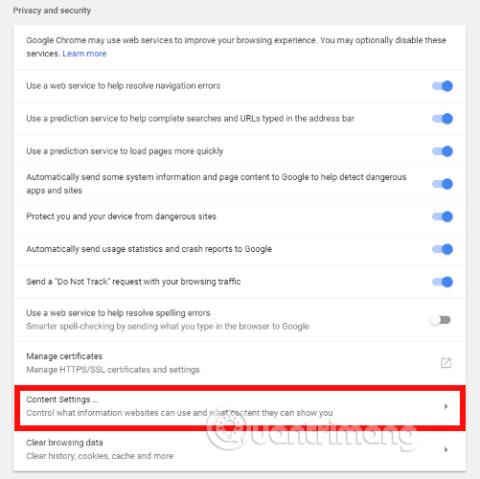Po dlhú dobu sa magnetické odkazy stali dôležitými pre všetky hlavné prehliadače, čo zjednodušilo sťahovanie torrent súborov . Ale čo presne je magnetický spoj? Ako ho nastaviť a otvoriť? A ako zmeníte program, na ktorý odkazujú? Tento článok odpovie na vaše otázky.
Poznámka : Na používanie magnetických odkazov budete potrebovať platformu Bittorrent, ako je Vuze, Utorrent alebo Transmission
Čo sú magnetické odkazy?
Magnetické odkazy a súbory torrentu často idú ruka v ruke, ale nie sú úplne rovnaké. V skutočnosti, ak používate magnetické odkazy, na sťahovanie obsahu ani nemusíte sťahovať torrent súbory. Jeho kľúčové identifikačné informácie sa vypočítavajú na konkrétnej webovej stránke a nie na torrentovom softvéri a odosielajú sa priamo do vášho programu Bittorrent .
Výhodou je, že webová lokalita nemusí hostiť pôvodný súbor torrentu, ale musí poskytnúť iba odkaz. Pre používateľov to tiež znižuje pohodlie, keď nemusia sťahovať súbor torrent pred stiahnutím obsahu, a pre webovú stránku to šetrí šírku pásma, pretože už nepotrebuje ukladať súbory na svoj server. Väčšina torrentových stránok dnes používa magnetické odkazy.
Ako otvoriť magnetické odkazy v prehliadači
Otvorte odkaz Magnet v prehliadači Chrome
Najprv sa musíte uistiť, že Chrome vám umožní vytvárať magnetické odkazy. Ak to chcete urobiť, prejdite do časti Nastavenia , potom kliknite na ikonu ponuky vľavo hore a vyberte položku Rozšírené > Ochrana osobných údajov a zabezpečenie .

Ďalej kliknite na Nastavenia obsahu -> Obslužné nástroje a zapnite možnosť Povoliť webom požiadať, aby sa stali predvolenými obslužnými nástrojmi pre protokoly (odporúča sa) .

Teraz stačí nájsť stránku na stiahnutie torrentu , ktorá obsahuje magnetické odkazy, vybrať súbor, ktorý chcete stiahnuť, a kliknúť na možnosť Magnet Download, ak je k dispozícii. Ak táto možnosť nie je k dispozícii, vyberte predvolenú možnosť sťahovania a môže to byť magnetický odkaz.
Ak ide o magnetický odkaz, dostanete upozornenie na otvorenie magnetického odkazu s platformou Bittorrent podľa vášho výberu (v tomto príklade Vuze). Keď sa prehliadač Chrome opýta, či chcete otvoriť aplikáciu Bittorrent, začiarknite políčko Vždy otvárať tieto typy odkazov v pridruženej aplikácii .

Otvárajte magnetické odkazy v iných prehliadačoch
Ak už máte aplikáciu Bittorrent, proces magnetického prepojenia v iných prehliadačoch je do značnej miery rovnaký ako v prehliadači Chrome. Stačí nájsť súbor, ktorý chcete stiahnuť, kliknúť naň a ak ide o magnetický odkaz, automaticky sa otvorí vaša aplikácia Torrent alebo dostanete upozornenie s otázkou, či chcete súbor magnetu otvoriť pomocou aplikácie Bittorrent. Na obrázku nižšie je upozornenie v prehliadači Microsoft Edge.

Ak sa po kliknutí na odkaz magnetu nič nedeje alebo sa vám zobrazí správa „ k tomuto súboru nie je priradená aplikácia “, musíte vytvoriť odkaz na súbor ručne.
Otvorte Editor databázy Registry systému Windows stlačením klávesov Win + R , zadaním príkazu regedit do poľa a prechodom na nasledujúce umiestnenie
\Computer\HKEY_CLASSES_ROOT\Magnet\shell\open\command
V okne databázy Registry vpravo v časti Údaje bude priečinok aplikácie Bittorrent, za ktorým bude nasledovať nejaký ďalší text. Takže pre Utorrent v predvolenom adresári to bude vyzerať takto:
"C:\Users\UserAppData\Roaming\uTorrent\uTorrent.exe" "%1" /SHELLASSOC

Ak sa informácie v časti Údaje nezhodujú s adresárom vašej aplikácie Bittorrent, kliknite pravým tlačidlom myši (Predvolené) , stlačte Upraviť a zadajte správny adresár pre vašu aplikáciu Bittorrent, pričom sa uistite, že za ním nasleduje „%1“ / SHELLASSOC . Po vykonaní týchto operácií všetky vaše prehliadače spoja magnetický odkaz s vašou aplikáciou Bittorrent.
Ako vidíte, väčšina práce pri vytváraní magnetických odkazov v prehliadači sa vykonáva v systéme Windows namiesto cez prehliadač. Keď máte aplikáciu Bittorrent a všetko je v poriadku v registri, väčšina prehliadačov bude vedieť, čo robiť s magnetickými odkazmi, keď ich použijete.
Prajem vám úspech!
Pozrieť viac: